0_前置说明
软件版本
idea2022.1.2
scala2.11.8
java1.8.0_144
尚硅谷资源下载
关注b站尚硅谷
idea资源
百度网盘:https://pan.baidu.com/s/1Gbavx34OfF29LZqJ8dc85g?pwd=yyds 提取码: yyds
B站直达:https://www.bilibili.com/video/BV1CK411d7aA
scala资源
下载地址:https://pan.baidu.com/share/init?surl=ywBqzrGH3DT-Mx_-AGlNuQ,提取码:hwl7
B站直达:https://www.bilibili.com/video/BV1Xh411S7bP
1_scala环境配置
1.1环境变量配置
( 1)首先确保 JDK1.8 安装成功
( 2)下载对应的 Scala 安装文件 scala-2.12.11.zip
( 3)解压 scala-2.12.11.zip,我这里解压到 D:\Tools
( 4)配置 Scala 的环境变量
scala_home配置
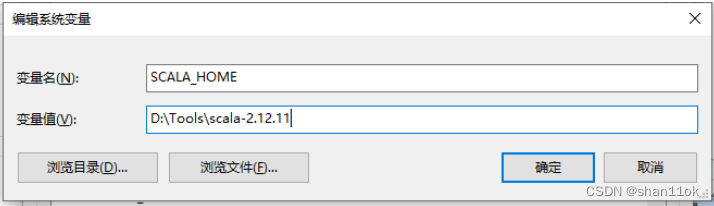
path配置
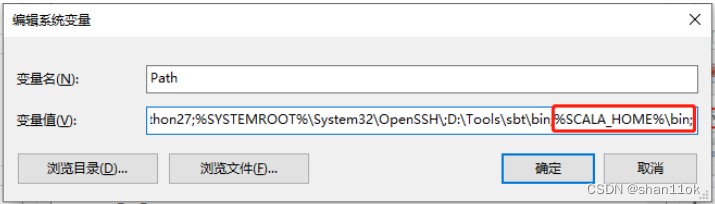
注意 1:解压路径不能有任何中文路径,最好不要有空格。
注意 2: 环境变量要大写 SCALA_HOME
1.2idea的scala插件安装
idea2022.1.2下载后默认已安装scala插件
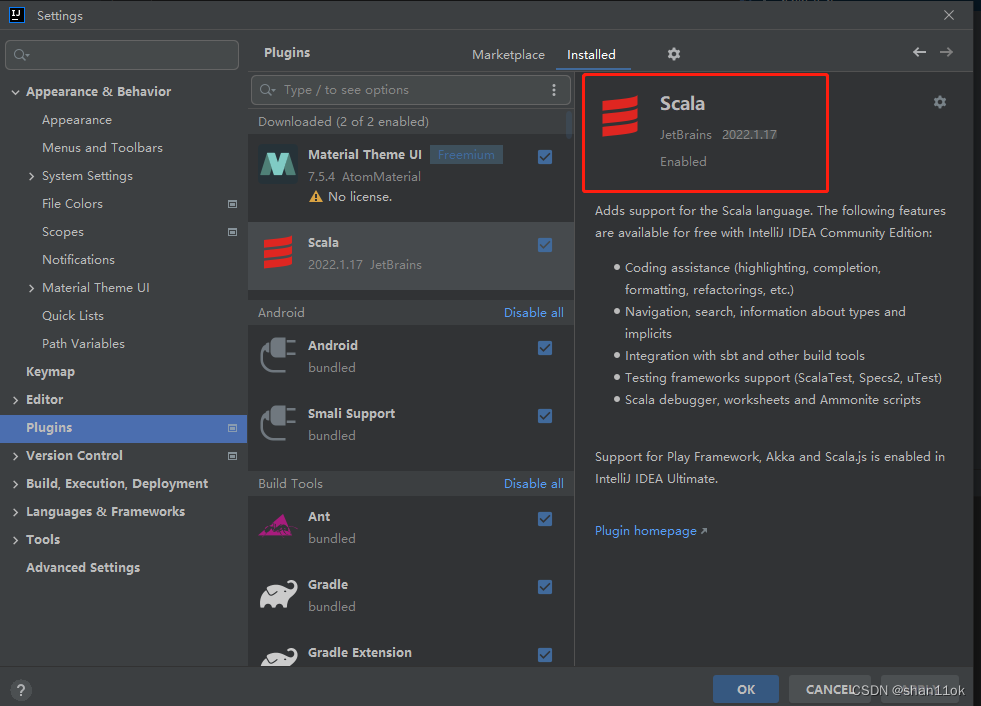
如未安装可以
离线安装插件
1)找到 尚硅谷提供的scala资料中的scala-intellij-bin-2020.3.12.zip放在放到 Scala 的安装目录D:\Tools\scala-2.12.11 下,方便管理。
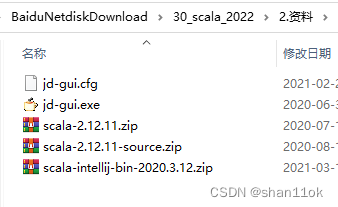
( 2) 打开 IDEA,在左上角找到 File->在下拉菜单中点击 Setting… ->点击 Plugins-> Install plugin from disk… , 找 到 插 件 存 储 路 径
D:\Tools\scala-2.12.11\scala-intellij-bin-2017.2.6.zip, 最后点击 ok。

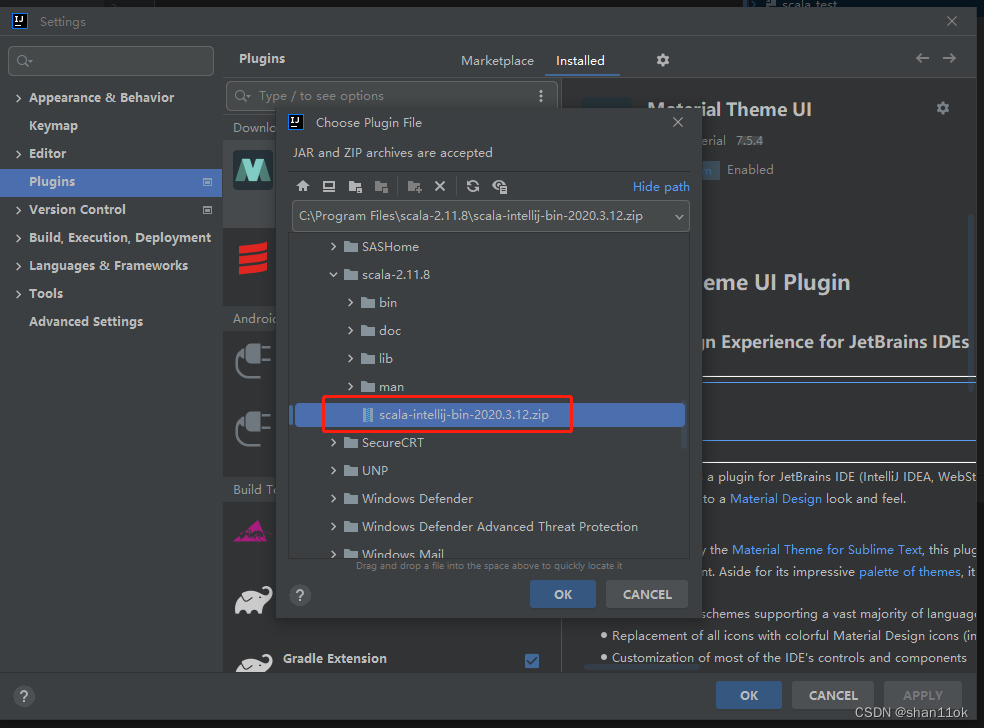
2_创建scala的maven工程
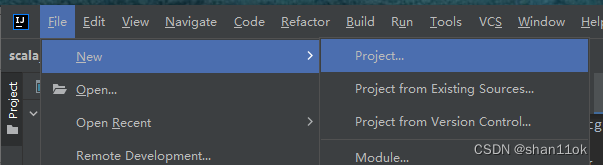
2.1插入说明
在idea中的项目结构为:
project(工程) – module(模块) – package(包) – class(类)
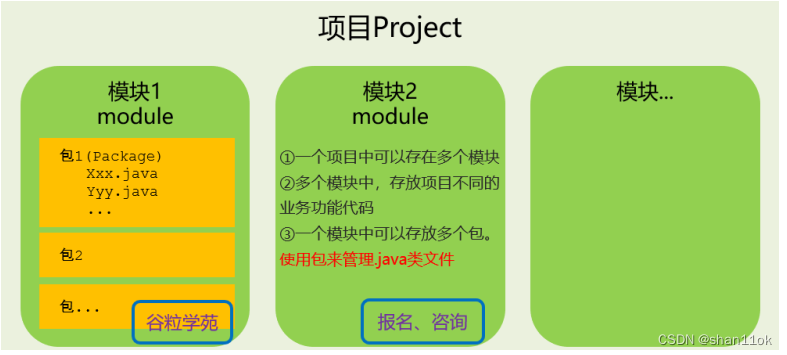
在 IntelliJ IDEA 中Project是 最顶级的结构单元 ,然后就是Module。目前,主流的大型项目结构基本都是
多Module的结构,这类项目一般是 按功能划分 的,比如:user-core-module、user-facade-module和userhessian-module等等,模块之间彼此可以 相互依赖 ,有着不可分割的业务关系。因此,对于一个Project
来说:
- 当为单Module项目的时候,这个单独的Module实际上就是一个Project。
- 当为多Module项目的时候,多个模块处于同一个Project之中,此时彼此之间具有 互相依赖 的关联 关系。
- 当然多个模块没有建立依赖关系的话,也可以作为单独一个“小项目”运行
与之前版本不同,idea2022不再是创建maven仓库再配置scala开发,而是新建scala项目后再配置maven
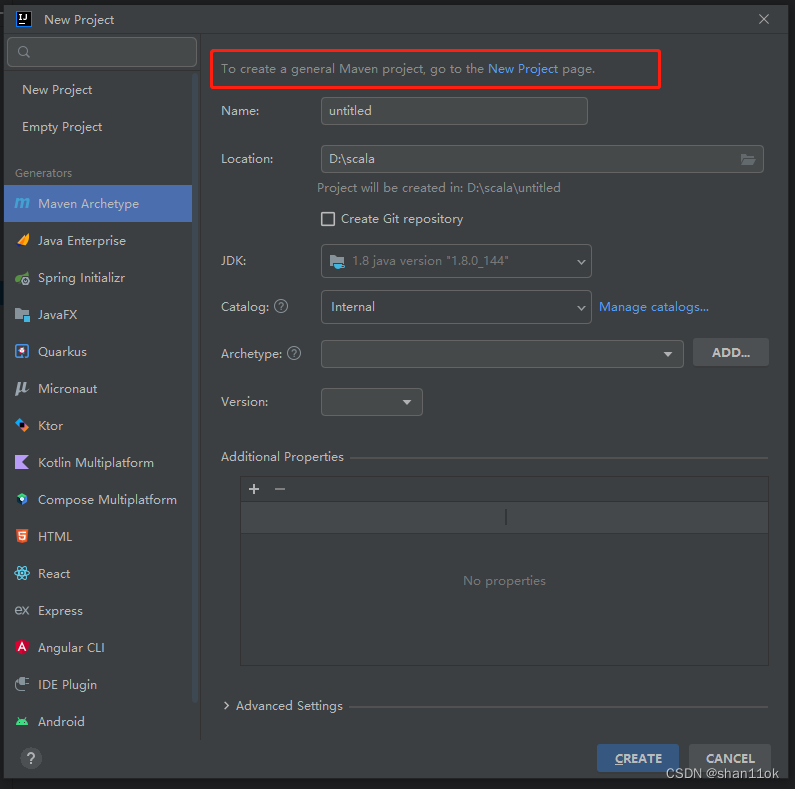
于是,来到新建项目,
2.2新建项目
填写好工程名称,选好目录,选择scala语言,使用intellij创建系统,JDK版本,scala版本,自动生成基于目录下的module名称
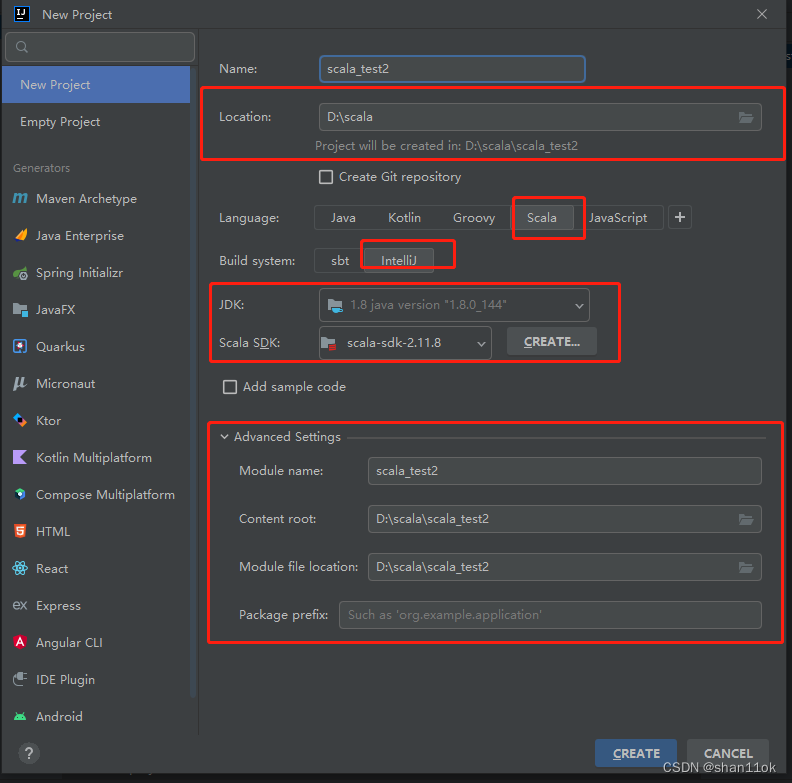
创建后生成啥都没有的项目
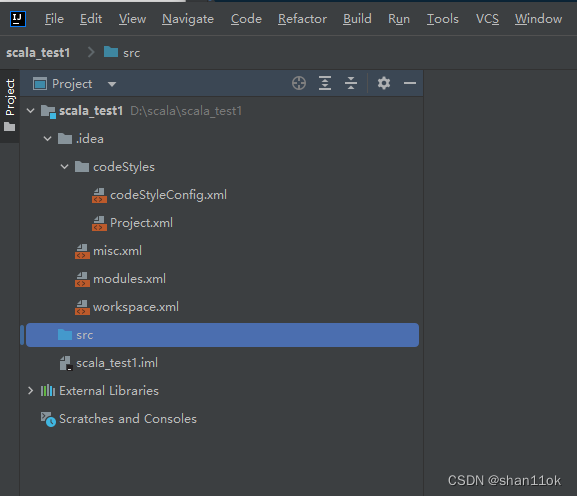
然后右击项目选择Add Framework Support…
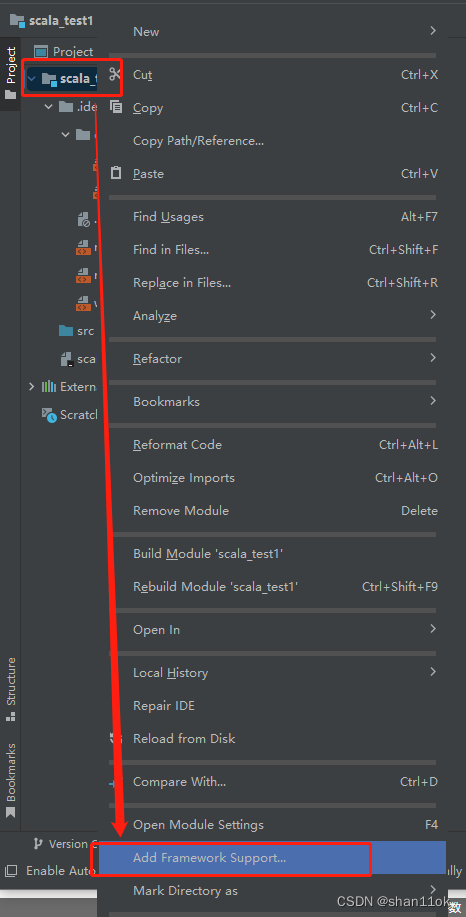
勾选上maven然后OK
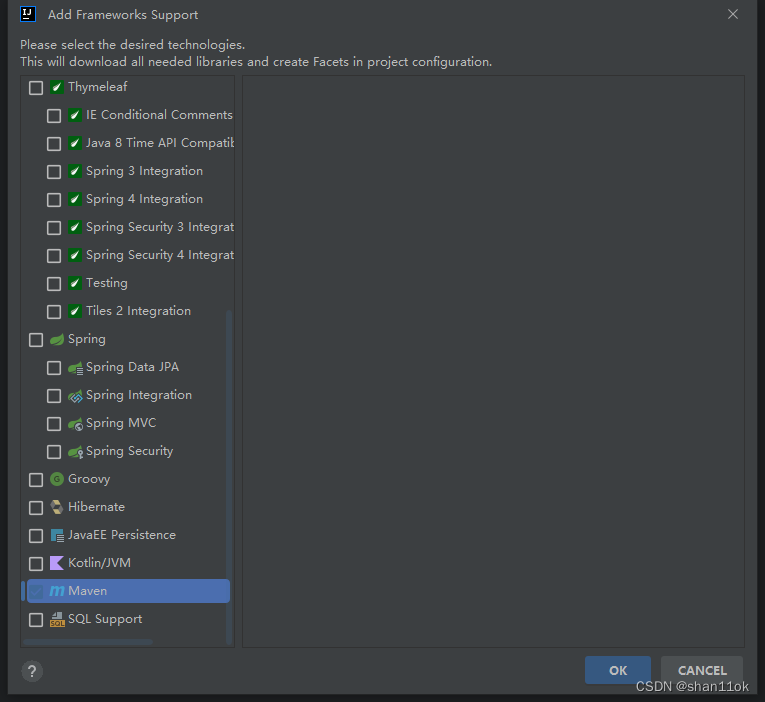
弹出pom.xml文件让你填写groupId和artifactId
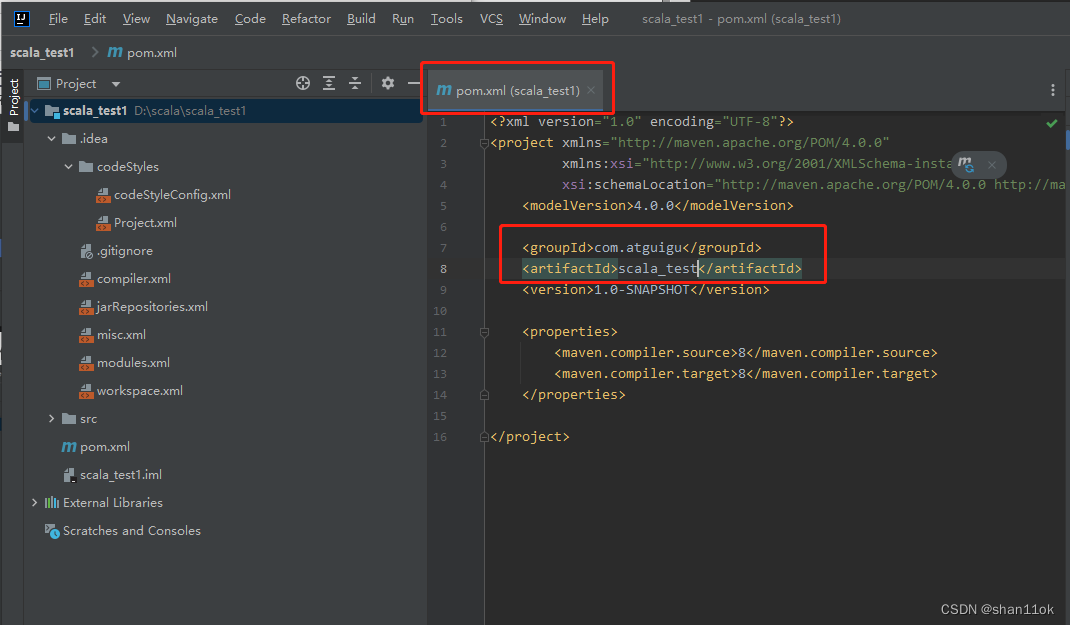
2.3创建项目的源文件目录
右键点击 main 目录->New->点击 Diretory -> 写个名字(比如 scala)回车。
右键点击 scala 目录->Mark Directory as->选择 Sources root, 观察文件夹颜色发生变化。
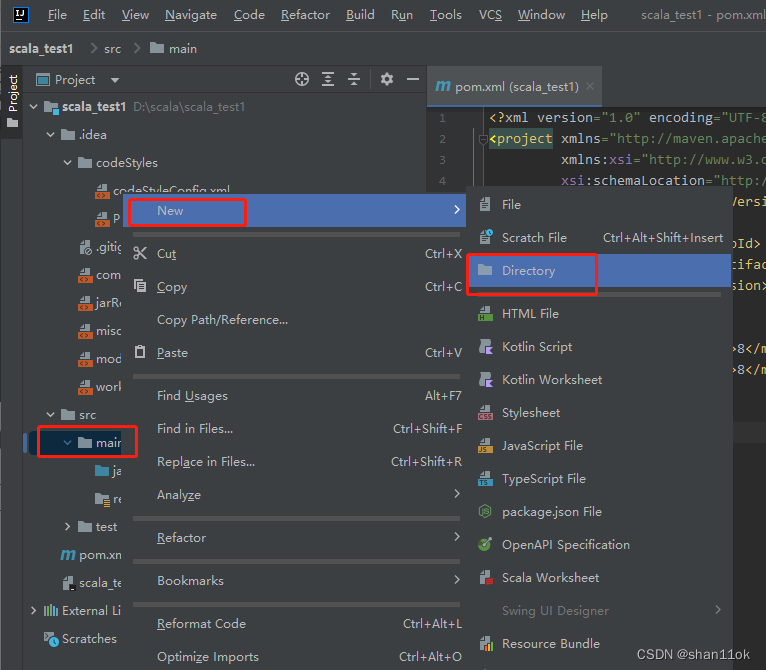
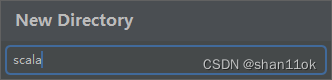
此时是灰色
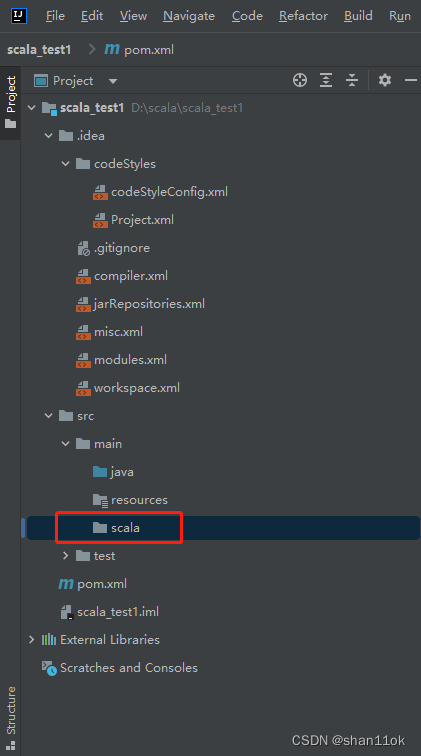
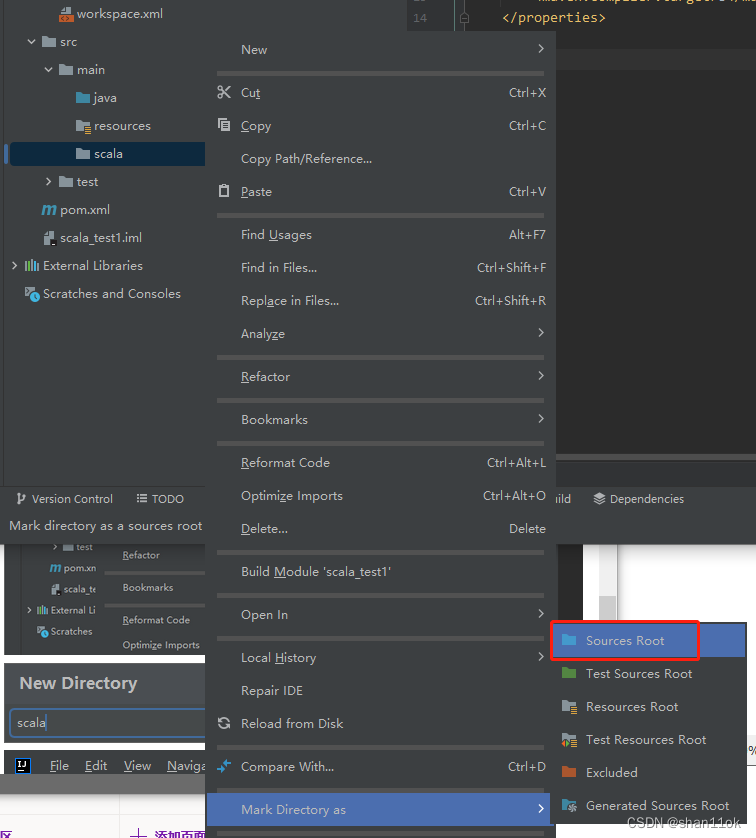
2_hello scala
在 scala 包下, 创建包 com.atguigu.chapter01 包名和 Hello 类名,
右键点击 scala 目录->New->Package->输入 com.atguigu.chapter01->回车。
右键点击 com.atguigu.chapter01->New->Scala Class->Kind 项选择 Object->Name 项输入
Hello。
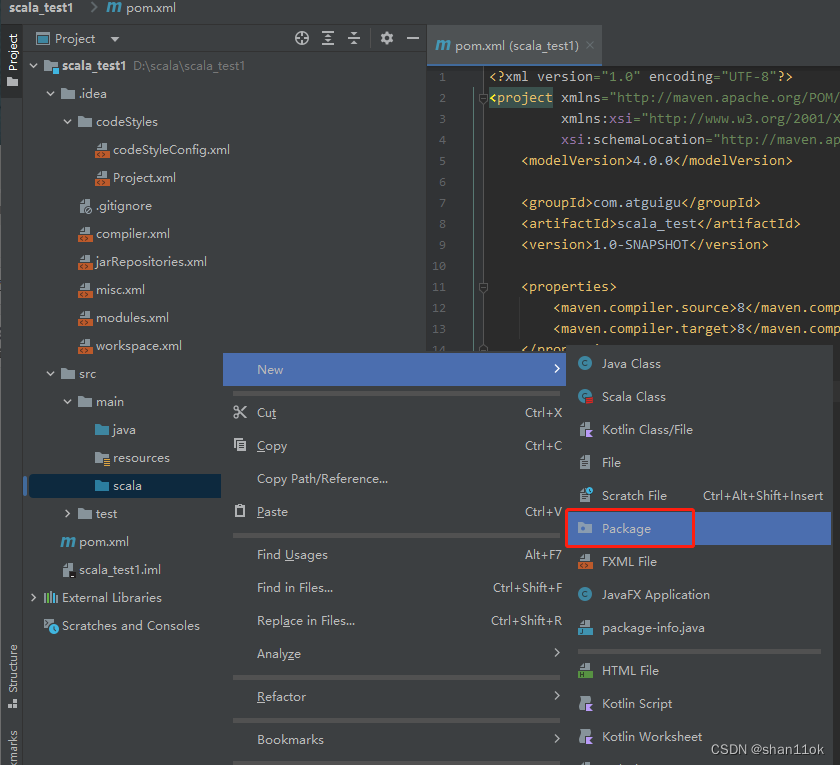
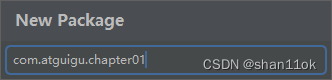
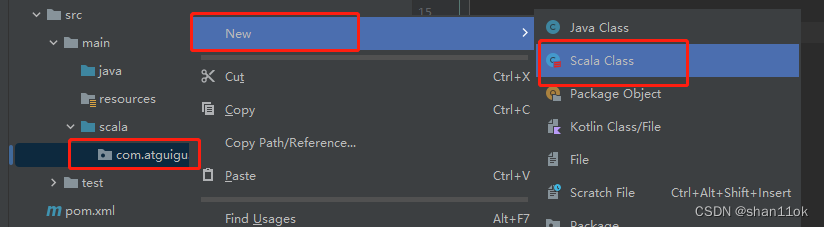
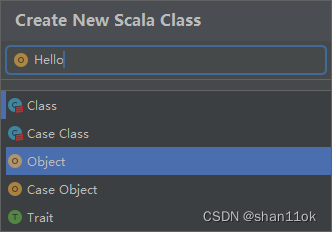
输入hello scala
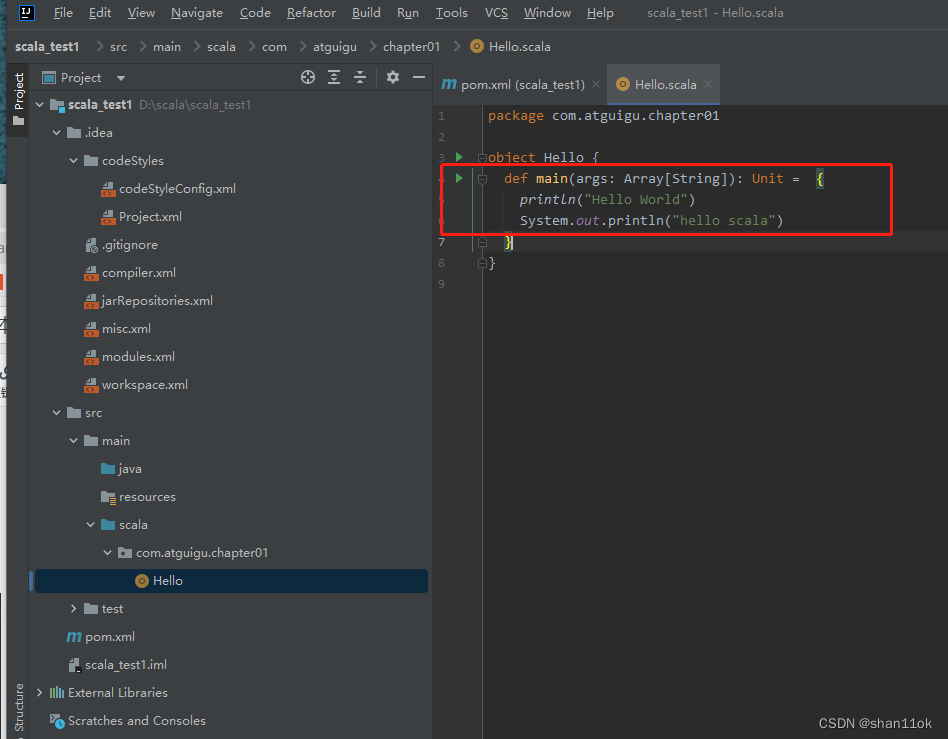
run一下
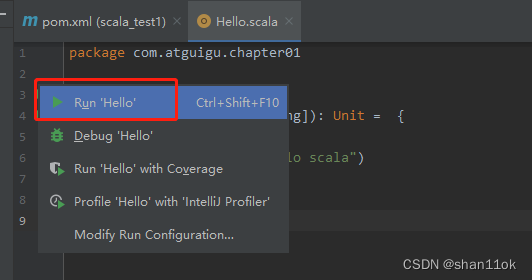
运行比java慢,于是hello scala
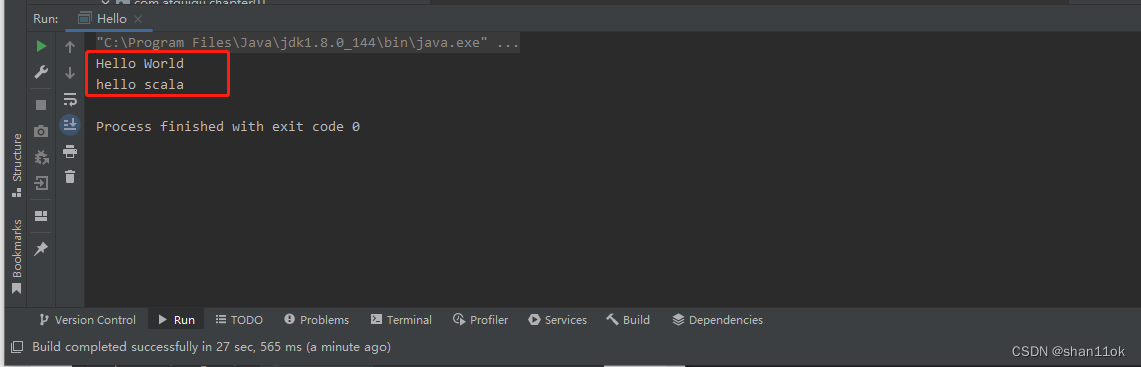
BYE